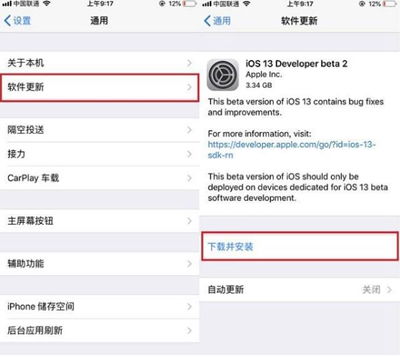c系统盘扩展,提升电脑性能的实用技巧
时间:2024-10-14 来源:网络 人气:
C系统盘扩展:提升电脑性能的实用技巧
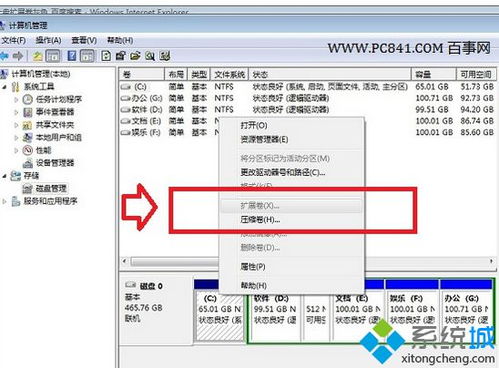
随着电脑使用时间的增长,系统盘(通常为C盘)往往会因为存储空间不足而影响电脑性能。本文将详细介绍如何扩展C系统盘,帮助您提升电脑的使用体验。
一、了解C盘扩展的必要性
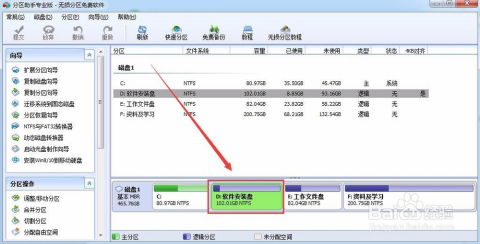
系统文件过多,如临时文件、缓存文件等。
安装了过多不必要的软件。
分区不合理,导致空间利用率低。
为了解决这些问题,扩展C盘空间成为了一种有效的解决方案。
二、C盘扩展的方法
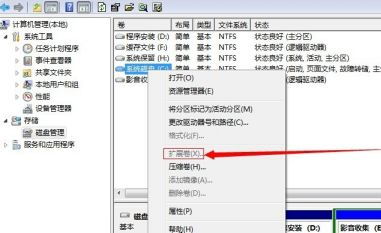
以下介绍几种常见的C盘扩展方法:
1. 使用分区助手软件
分区助手是一款功能强大的分区管理软件,可以帮助用户轻松扩展C盘空间。以下是使用分区助手扩展C盘的步骤:
下载并安装分区助手软件。
打开软件,选择要扩展的C盘。
选择“合并分区”功能。
选择要合并的分区,点击“确定”。
等待扩展完成,重启电脑。
2. 使用Windows磁盘管理器
Windows系统自带磁盘管理器,也可以用来扩展C盘空间。以下是使用磁盘管理器扩展C盘的步骤:
右键点击“此电脑”,选择“管理”。
在“计算机管理”窗口中,选择“存储”下的“磁盘管理”。
找到要扩展的C盘,右键点击选择“扩展卷”。
根据提示操作,完成C盘扩展。
3. 使用第三方软件
除了上述方法,还有一些第三方软件可以帮助用户扩展C盘空间,如EaseUS Partition Master、AOMEI Partition Assistant等。这些软件功能丰富,操作简单,但需注意选择正规渠道下载安装。
三、注意事项

在扩展C盘空间时,请注意以下事项:
确保电脑已备份重要数据,避免数据丢失。
在扩展C盘前,请关闭所有正在运行的程序。
根据实际情况选择合适的扩展方法,避免操作失误。
扩展C盘空间是提升电脑性能的有效方法。通过本文的介绍,相信您已经掌握了C盘扩展的方法。在操作过程中,请务必谨慎,确保电脑数据安全。
相关推荐
教程资讯
教程资讯排行